Jak zapisywać / eksportować wiadomości e-mail jako plik HTML w Outlooku?
Możemy łatwo zapisać wiadomość e-mail jako plik MSG, przeciągając ją z Outlooka do folderu docelowego. Ale jak zapisać lub wyeksportować wiadomość e-mail jako plik HTML w Outlooku? Możesz to łatwo zrobić za pomocą poniższej metody:
- Zapisz / wyeksportuj wiadomość e-mail jako plik HTML w programie Outlook
- Zapisz / eksportuj wiele e-maili jako pliki HTML w Outlooku
Zapisz / wyeksportuj wiadomość e-mail jako plik HTML w programie Outlook
Możesz łatwo zapisać wiadomość e-mail jako plik HTML w Outlooku, wykonując poniższe czynności:
1. Przejdź do Poczta widoku, otwórz folder poczty zawierający określoną wiadomość e-mail, którą zapiszesz jako plik HTML, a następnie kliknij, aby podświetlić wiadomość e-mail na liście wiadomości. Zobacz zrzut ekranu:
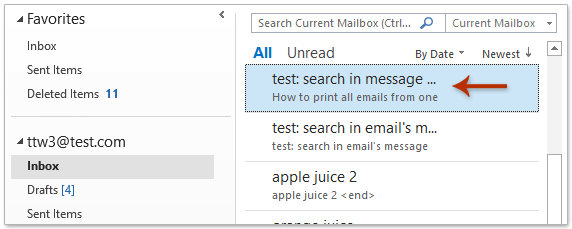
2. Kliknij filet > Zapisz jako.
3. W otwartym oknie dialogowym Zapisz jako: (1) Określ folder docelowy, w którym zapiszesz nowy plik HTML; (2) Nowy plik HTML zostanie automatycznie nazwany z tematem wiadomości e-mail. Zmień nazwę w Nazwa pliku pudełko, jak potrzebujesz; (3) Wybierz HTML z Zapisz jako typ Lista rozwijana. Zobacz zrzut ekranu:
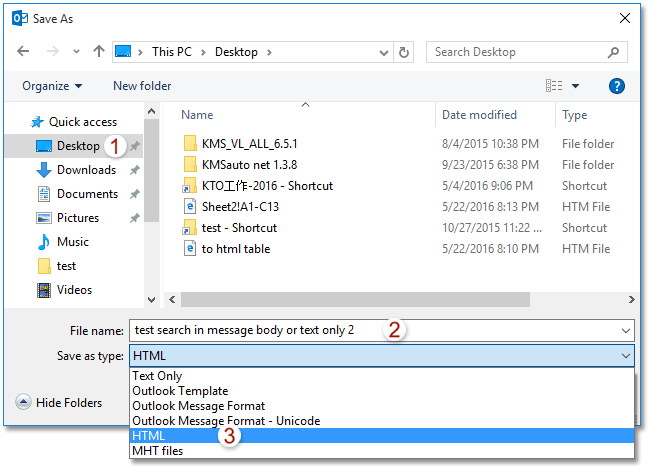
4, Kliknij Zapisz przycisk.
A teraz wybrana wiadomość e-mail została już zapisana / wyeksportowana jako plik HTML.
Zapisz / eksportuj wiele e-maili jako pliki HTML w Outlooku
Jeśli masz zainstalowany Kutools dla programu Outlook, możesz go zastosować Zapisz jako plik funkcja wsadowego zapisywania wielu wybranych wiadomości e-mail jako pojedynczych plików HTML w programie Outlook. Wykonaj następujące czynności:
Kutools dla programu Outlook: Najlepszy zestaw narzędzi Outlook z ponad 100 przydatnymi narzędziami. Wypróbuj ZA DARMO przez 60 dni, bez ograniczeń, bez zmartwień! Czytaj więcej... Rozpocznij bezpłatny okres próbny już teraz!
1. Wybierz wiele e-maili, które zapiszesz jako pliki HTML, i kliknij Kutools > Zapisz zbiorczo S. Zobacz zrzut ekranu:

2. W oknie dialogowym Zapisz wiadomości jako inne pliki (1) kliknij plik Przeglądaj przycisk ![]() aby określić folder docelowy, zapiszesz pliki HTML, (2) zaznacz tylko Format HTML opcja w Wybierz Zapisz format pliku , a następnie (3) kliknij plik OK przycisk.
aby określić folder docelowy, zapiszesz pliki HTML, (2) zaznacz tylko Format HTML opcja w Wybierz Zapisz format pliku , a następnie (3) kliknij plik OK przycisk.
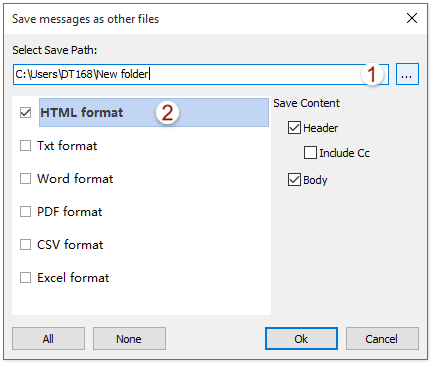
Teraz zobaczysz, że każda wybrana wiadomość e-mail jest eksportowana jako osobny plik HTML i zapisywana w określonym folderze docelowym. Zobacz zrzut ekranu:

Demo: Zapisz / wyeksportuj wiadomość e-mail jako plik HTML w programie Outlook
Wskazówka: W tym wideo, Kutools została dodana przez Kutools dla programu Outlook. Jeśli potrzebujesz, kliknij tutaj mieć 60-dniowy bezpłatny okres próbny bez ograniczeń!
Powiązane artykuły
Najlepsze narzędzia biurowe
Kutools dla programu Outlook - Ponad 100 zaawansowanych funkcji, które usprawnią Twoje perspektywy
🤖 Asystent poczty AI: Natychmiastowe profesjonalne e-maile z magią AI — genialne odpowiedzi jednym kliknięciem, doskonały ton, biegła znajomość wielu języków. Zmień e-mailing bez wysiłku! ...
📧 Automatyzacja poczty e-mail: Poza biurem (dostępne dla POP i IMAP) / Zaplanuj wysyłanie wiadomości e-mail / Automatyczne CC/BCC według reguł podczas wysyłania wiadomości e-mail / Automatyczne przewijanie (Zasady zaawansowane) / Automatyczne dodawanie powitania / Automatycznie dziel wiadomości e-mail od wielu odbiorców na pojedyncze wiadomości ...
📨 Zarządzanie e-mail: Łatwe przywoływanie e-maili / Blokuj oszukańcze wiadomości e-mail według tematów i innych / Usuń zduplikowane wiadomości e-mail / Wiecej opcji / Konsoliduj foldery ...
📁 Załączniki Pro: Zapisz zbiorczo / Odłącz partię / Kompresuj wsadowo / Automatyczne zapisywanie / Automatyczne odłączanie / Automatyczna kompresja ...
🌟 Magia interfejsu: 😊Więcej ładnych i fajnych emotikonów / Zwiększ produktywność programu Outlook dzięki widokom na kartach / Zminimalizuj program Outlook zamiast go zamykać ...
>> Cuda jednym kliknięciem: Odpowiedz wszystkim, dodając przychodzące załączniki / E-maile chroniące przed phishingiem / 🕘Pokaż strefę czasową nadawcy ...
👩🏼🤝👩🏻 Kontakty i kalendarz: Grupowe dodawanie kontaktów z wybranych e-maili / Podziel grupę kontaktów na pojedyncze grupy / Usuń przypomnienia o urodzinach ...
O Cechy 100 Poczekaj na eksplorację! Kliknij tutaj, aby dowiedzieć się więcej.

